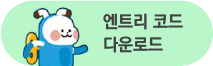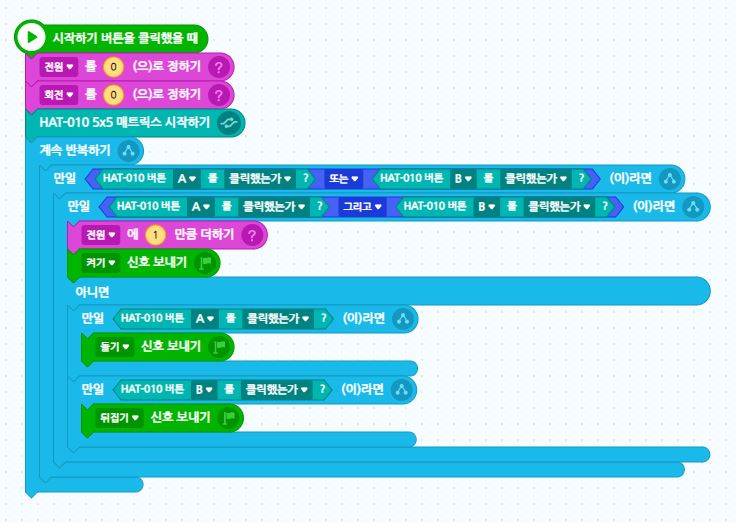5×5 매트릭스에 화살표 그림을 그려 원하는 방향으로 움직여 봅니다.
5×5 매트릭스의 그림을 움직이는 코드를 배워보아요.
부품을 준비해 주세요.

| 필요 재료 | 수량 |
|---|---|
| 치즈 스틱 본체 | 1개 |
| 5X5 LED 매트릭스 | 1개 |
| USB 동글 | 1개 |
| 컴퓨터 | 1대 (로봇 코딩 소프트웨어 설치 필요) |
하드웨어를 준비해요.
3. 로봇 코딩 소프트웨어를 실행한 후 프로그래밍 할 프로그램을 선택해 주세요.
4. 자, 이제 프로그램을 시작합니다!
코딩을 해요.
알고 가기
코딩을 시작하기 전 5×5 매트릭스의 그림을 움직이는 방향 블록들에 대해 알아보아요!
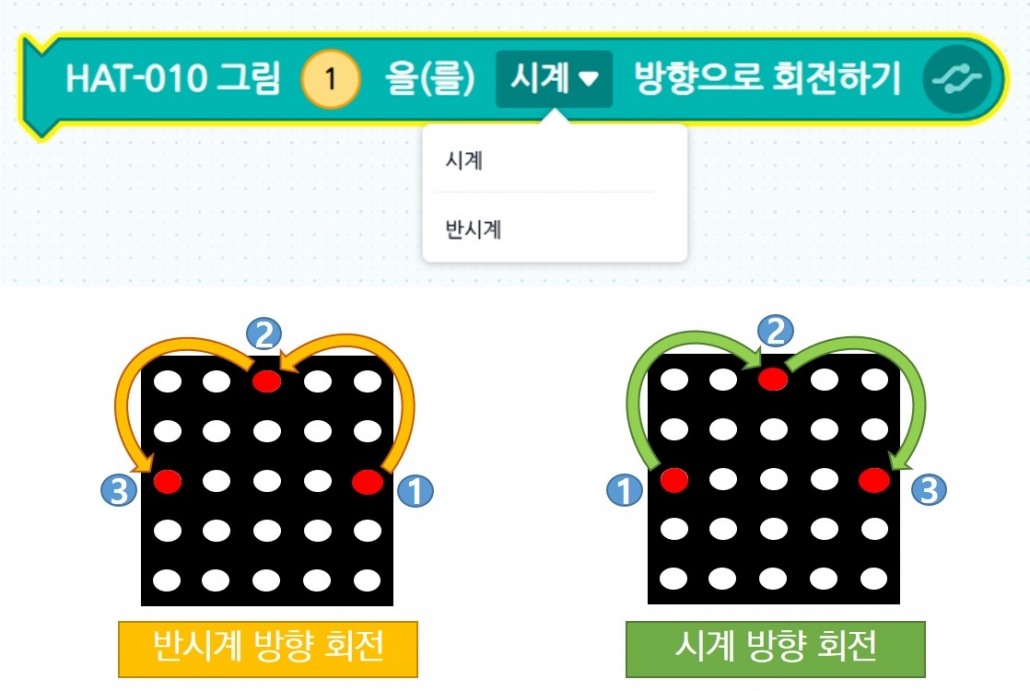
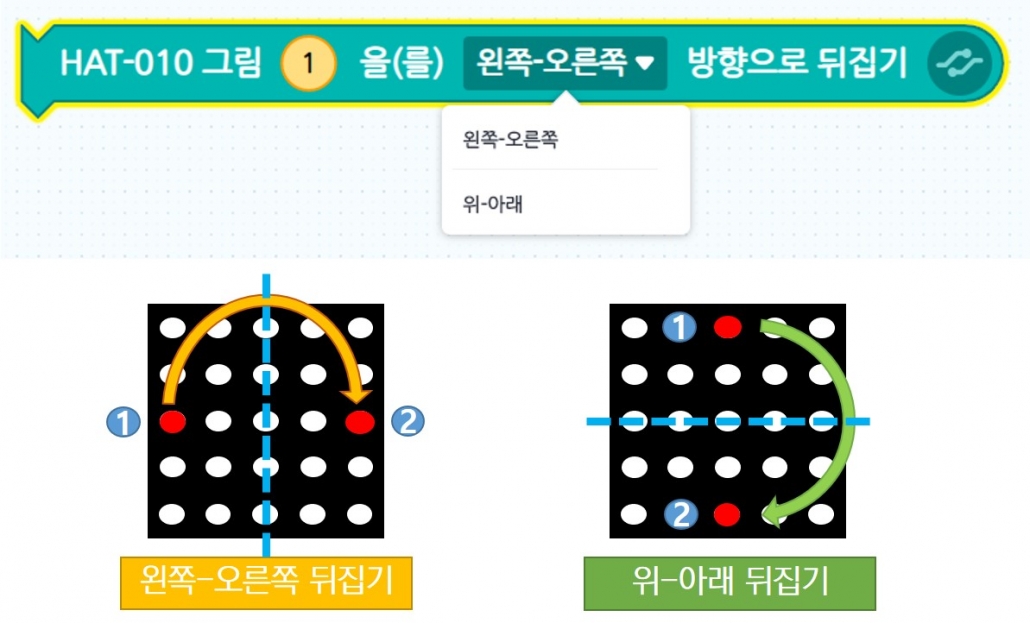
5×5 매트릭스에서 ‘HAT-010 그림’은 엔트리의 엔트리봇 즉, 오브젝트와 같은 역할을 합니다.
‘방향으로 회전하기’와 ‘방향으로 뒤집기’를 사용해 그림을 원하는 방향으로 움직일 수 있습니다.
코딩 하기
1. 코딩에 사용할 속성을 추가합니다.
신호 추가하기
HAT A버튼과 HAT B버튼을 활용해 5×5 매트릭스의 움직임을 조절합니다.
버튼을 누르는 경우의 수는 총 3가지로 아래와 같이 동작을 지정합니다.
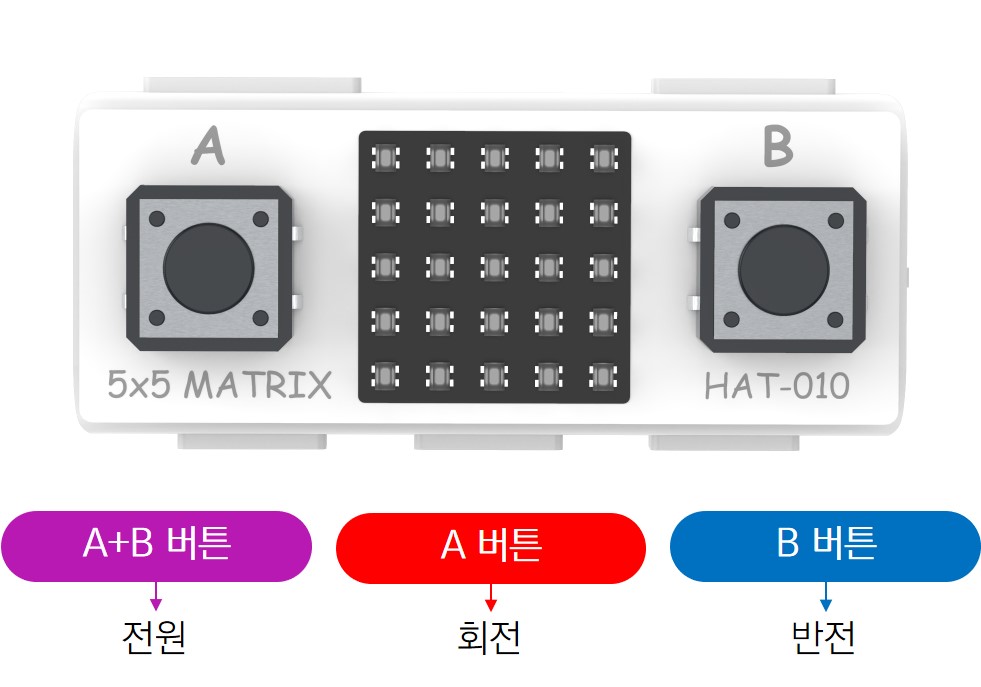
위와 같이 버튼을 눌렀을 때 해당 동작을 수행하도록 지시하는 신호를 추가합니다.
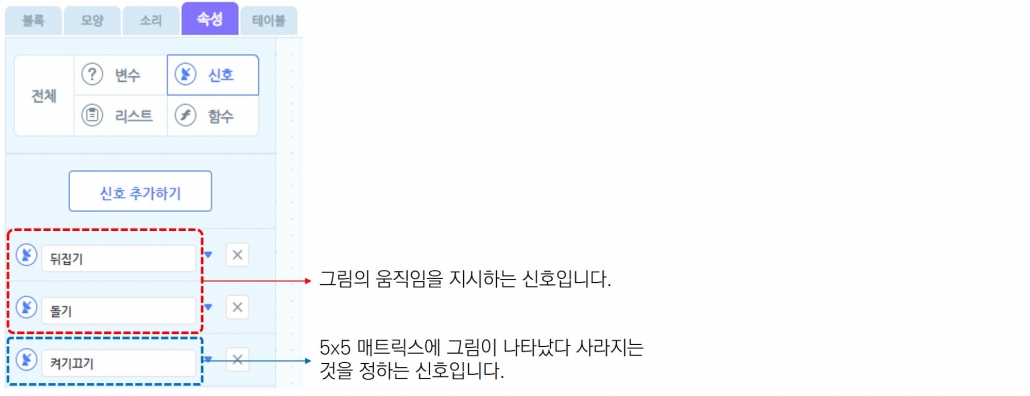
변수 추가하기
그림이 움직이는 횟수와 전원이 ON/OFF로 동작할 수 있도록 값을 조절하는 변수를 추가합니다.
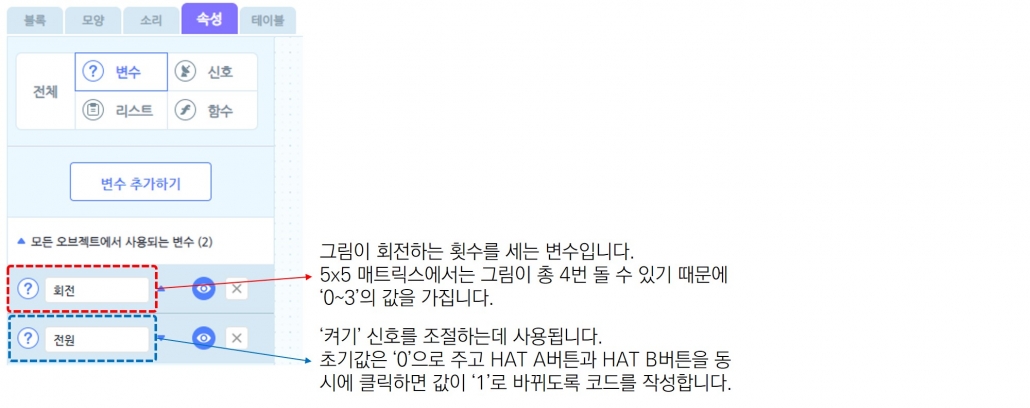
2. 켜기끄기 코드를 작성합니다.
A와 B버튼을 동시에 누르면 5×5 매트릭스에 화살표의 모양이 나타나고 다시 한 번 동시에 누르면 그림이 사라질 수 있도록 코드를 작성합니다.
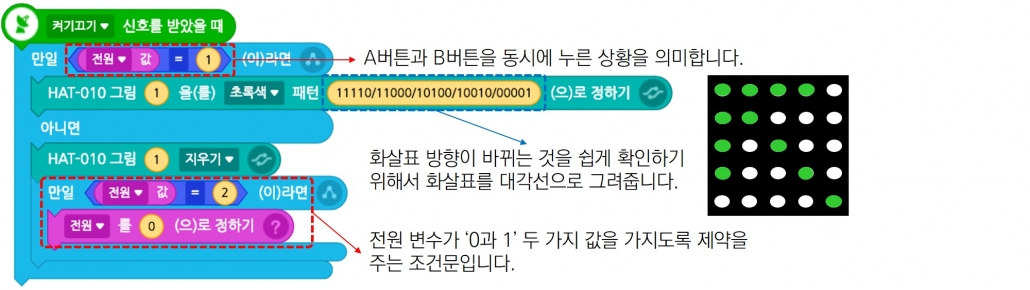
3. 돌기 코드를 작성합니다.
A버튼을 누르면 화살표가 시계 방향으로 회전하도록 코드를 작성합니다.
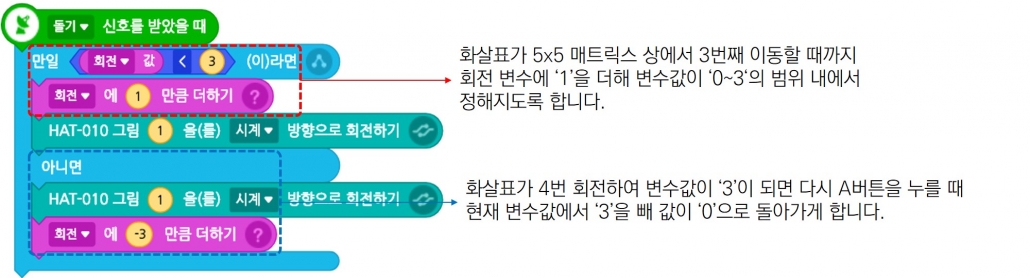
4. 뒤집기 코드를 작성합니다.
B버튼을 누르면 화살표가 현재 위치한 방향에서 위아래가 뒤집히는 코드를 작성합니다.
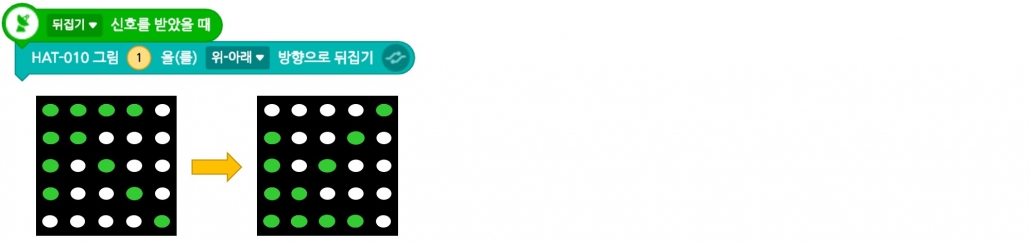
5. 입력한 버튼을 감지하고 신호를 전달하는 코드를 작성합니다.
버튼을 누르는 동작을 감지하고 각 경우를 구분하여 개별 동작에 해당하는 역할을 수행하도록 신호를 보내는 코드를 작성합니다.
‘계속 반복하기’ 블록을 가져와 실시간으로 동작을 감지할 수 있도록 합니다.
A와 B버튼을 동시에 누르면 A버튼, B버튼이 각각 눌러진 상황도 같이 감지됩니다. 때문에 각 버튼을 눌렀을 때 동작을 수행하는 코드까지 한꺼번에 실행되기 때문입니다.
따라서 조건문을 이중으로 배치하여 그림이 켜지는 동시에 방향도 전환되는 현상을 방지했습니다.
‘만일 ~이리면’ 조건문을 활용해 버튼이 눌러진 상황을 먼저 한 번 감지하고 ‘만일 ~이라면 아니면 ~’ 조건문 내에서 A와 B버튼을 동시에 누를 때 A버튼, B버튼을 각각 누를 때의
세 동작을 구분하여 인식할 수 있도록 합니다.
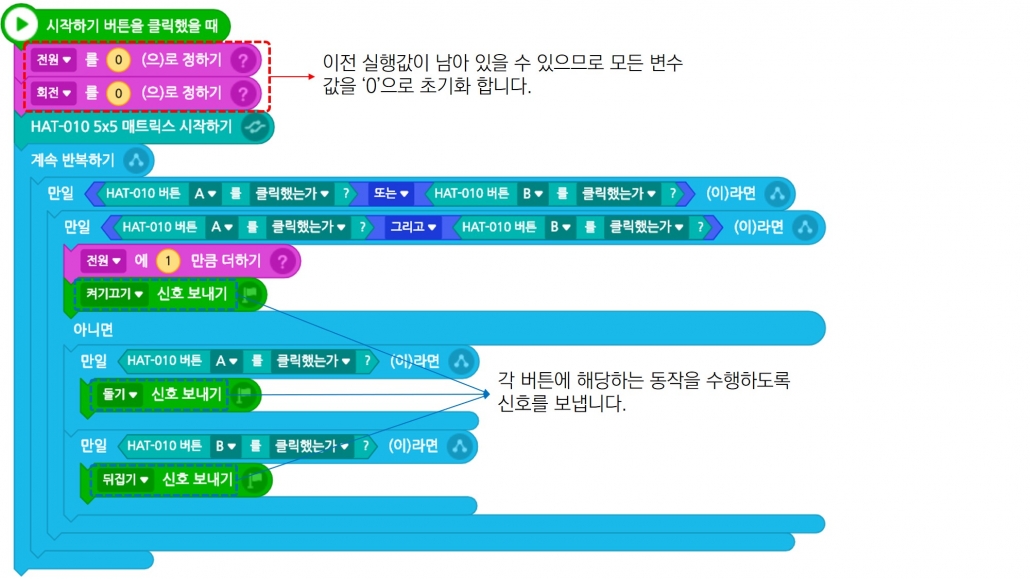
응용하기
화살표 외에 다른 모양을 만들어 이동하기 블록을 적용해요.
배경을 더해 배경도 함께 이동하는 코드를 작성해 보아요.